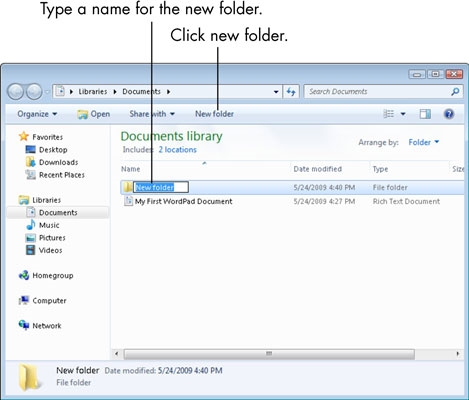ವಿಂಡೋಸ್ 10 ಕ್ರಿಯೇಟರ್ಸ್ ಅಪ್ಡೇಟ್ನಲ್ಲಿ (ಆವೃತ್ತಿ 1703), ಹೊಸ ಆಸಕ್ತಿದಾಯಕ ವೈಶಿಷ್ಟ್ಯವನ್ನು ಪರಿಚಯಿಸಲಾಯಿತು - ಡೆಸ್ಕ್ಟಾಪ್ಗಾಗಿ ಪ್ರೋಗ್ರಾಂಗಳನ್ನು ಪ್ರಾರಂಭಿಸುವ ನಿಷೇಧ (ಅಂದರೆ ನೀವು ಸಾಮಾನ್ಯವಾಗಿ .exe ಎಕ್ಸಿಕ್ಯೂಟಬಲ್ ಫೈಲ್ ಅನ್ನು ಚಲಾಯಿಸುವವರು) ಮತ್ತು ಅಂಗಡಿಯಿಂದ ಮಾತ್ರ ಅಪ್ಲಿಕೇಶನ್ಗಳನ್ನು ಬಳಸಲು ಅನುಮತಿ.
ಅಂತಹ ನಿಷೇಧವು ತುಂಬಾ ಉಪಯುಕ್ತವಲ್ಲವೆಂದು ತೋರುತ್ತದೆ, ಆದರೆ ಕೆಲವು ಸಂದರ್ಭಗಳಲ್ಲಿ ಮತ್ತು ಕೆಲವು ಉದ್ದೇಶಗಳಿಗಾಗಿ ಇದು ಬೇಡಿಕೆಯಾಗಿ ಪರಿಣಮಿಸಬಹುದು, ವಿಶೇಷವಾಗಿ ವೈಯಕ್ತಿಕ ಕಾರ್ಯಕ್ರಮಗಳನ್ನು ನಡೆಸಲು ಅನುಮತಿಯೊಂದಿಗೆ. ಉಡಾವಣೆಯನ್ನು ಹೇಗೆ ನಿಷೇಧಿಸುವುದು ಮತ್ತು ವೈಯಕ್ತಿಕ ಕಾರ್ಯಕ್ರಮಗಳನ್ನು "ಬಿಳಿ ಪಟ್ಟಿಗೆ" ಸೇರಿಸುವುದು ಹೇಗೆ ಎಂಬುದರ ಕುರಿತು - ಸೂಚನೆಗಳಲ್ಲಿ ಮತ್ತಷ್ಟು. ಈ ವಿಷಯದ ಬಗ್ಗೆ ಸಹ ಉಪಯುಕ್ತವಾಗಬಹುದು: ಪೋಷಕರ ನಿಯಂತ್ರಣ ವಿಂಡೋಸ್ 10, ಕಿಯೋಸ್ಕ್ ಮೋಡ್ ವಿಂಡೋಸ್ 10.
ಅಂಗಡಿಯಿಂದಲ್ಲದ ಕಾರ್ಯಕ್ರಮಗಳನ್ನು ಪ್ರಾರಂಭಿಸಲು ನಿರ್ಬಂಧವನ್ನು ನಿಗದಿಪಡಿಸುವುದು
ವಿಂಡೋಸ್ 10 ಅಂಗಡಿಯಿಂದ ಅಪ್ಲಿಕೇಶನ್ಗಳನ್ನು ಪ್ರಾರಂಭಿಸುವುದನ್ನು ತಡೆಯಲು, ಈ ಸರಳ ಹಂತಗಳನ್ನು ಅನುಸರಿಸಿ.
- ಸೆಟ್ಟಿಂಗ್ಗಳಿಗೆ ಹೋಗಿ (ವಿನ್ + ಐ ಕೀಗಳು) - ಅಪ್ಲಿಕೇಶನ್ಗಳು - ಅಪ್ಲಿಕೇಶನ್ಗಳು ಮತ್ತು ವೈಶಿಷ್ಟ್ಯಗಳು.
- "ಐಟಂನಿಂದ ಅಪ್ಲಿಕೇಶನ್ಗಳನ್ನು ಎಲ್ಲಿ ಪಡೆಯಬೇಕೆಂಬುದನ್ನು ಆರಿಸಿ" ನಲ್ಲಿ, ಮೌಲ್ಯಗಳಲ್ಲಿ ಒಂದನ್ನು ಹೊಂದಿಸಿ, ಉದಾಹರಣೆಗೆ, "ಅಂಗಡಿಯಿಂದ ಮಾತ್ರ ಅಪ್ಲಿಕೇಶನ್ಗಳನ್ನು ಅನುಮತಿಸಿ."

ಬದಲಾವಣೆ ಮಾಡಿದ ನಂತರ, ಮುಂದಿನ ಬಾರಿ ನೀವು ಯಾವುದೇ ಹೊಸ exe ಫೈಲ್ ಅನ್ನು ಪ್ರಾರಂಭಿಸಿದಾಗ, "ಕಂಪ್ಯೂಟರ್ ಸೆಟ್ಟಿಂಗ್ಗಳು ಅದರ ಅಂಗಡಿಯಿಂದ ಪರಿಶೀಲಿಸಿದ ಅಪ್ಲಿಕೇಶನ್ಗಳನ್ನು ಮಾತ್ರ ಸ್ಥಾಪಿಸಲು ನಿಮಗೆ ಅನುಮತಿಸುತ್ತದೆ" ಎಂಬ ಸಂದೇಶವನ್ನು ಹೊಂದಿರುವ ವಿಂಡೋವನ್ನು ನೀವು ನೋಡುತ್ತೀರಿ.

ಅದೇ ಸಮಯದಲ್ಲಿ, ಈ ಪಠ್ಯದಲ್ಲಿ “ಸ್ಥಾಪಿಸು” ನಿಂದ ನಿಮ್ಮನ್ನು ದಾರಿ ತಪ್ಪಿಸಬಾರದು - ಯಾವುದೇ ಮೂರನೇ ವ್ಯಕ್ತಿಯ exe ಕಾರ್ಯಕ್ರಮಗಳನ್ನು ಪ್ರಾರಂಭಿಸುವಾಗ ನಿಖರವಾದ ಅದೇ ಸಂದೇಶವು ಕಾಣಿಸಿಕೊಳ್ಳುತ್ತದೆ, ಇದರಲ್ಲಿ ನಿರ್ವಾಹಕರ ಹಕ್ಕುಗಳು ಅಗತ್ಯವಿಲ್ಲದಂತಹವುಗಳು ಸೇರಿವೆ.
ಪ್ರತ್ಯೇಕ ವಿಂಡೋಸ್ 10 ಪ್ರೋಗ್ರಾಂಗಳನ್ನು ಚಲಾಯಿಸಲು ಅನುಮತಿ
ನಿರ್ಬಂಧಗಳನ್ನು ಕಾನ್ಫಿಗರ್ ಮಾಡುವಾಗ, "ಅಂಗಡಿಯಲ್ಲಿ ನೀಡದ ಅಪ್ಲಿಕೇಶನ್ಗಳನ್ನು ಸ್ಥಾಪಿಸುವ ಮೊದಲು ನನಗೆ ಎಚ್ಚರಿಕೆ" ಆಯ್ಕೆಯನ್ನು ಆರಿಸಿ, ಮೂರನೇ ವ್ಯಕ್ತಿಯ ಕಾರ್ಯಕ್ರಮಗಳನ್ನು ಪ್ರಾರಂಭಿಸುವಾಗ, "ನೀವು ಸ್ಥಾಪಿಸಲು ಪ್ರಯತ್ನಿಸುತ್ತಿರುವ ಅಪ್ಲಿಕೇಶನ್ ಅಂಗಡಿಯಿಂದ ಪರಿಶೀಲಿಸದ ಅಪ್ಲಿಕೇಶನ್ ಆಗಿದೆ" ಎಂಬ ಸಂದೇಶವನ್ನು ನೀವು ನೋಡುತ್ತೀರಿ.

ಈ ಸಂದರ್ಭದಲ್ಲಿ, "ಹೇಗಾದರೂ ಸ್ಥಾಪಿಸು" ಗುಂಡಿಯನ್ನು ಕ್ಲಿಕ್ ಮಾಡುವ ಅವಕಾಶವಿರುತ್ತದೆ (ಇಲ್ಲಿ, ಹಿಂದಿನ ಪ್ರಕರಣದಂತೆ, ಇದು ಸ್ಥಾಪಿಸುವುದಕ್ಕೆ ಮಾತ್ರವಲ್ಲ, ಪೋರ್ಟಬಲ್ ಪ್ರೋಗ್ರಾಂ ಅನ್ನು ಪ್ರಾರಂಭಿಸುವುದಕ್ಕೂ ಸಮಾನವಾಗಿರುತ್ತದೆ). ಪ್ರೋಗ್ರಾಂ ಅನ್ನು ಒಮ್ಮೆ ಪ್ರಾರಂಭಿಸಿದ ನಂತರ, ಮುಂದಿನ ಬಾರಿ ಅದನ್ನು ವಿನಂತಿಯಿಲ್ಲದೆ ಪ್ರಾರಂಭಿಸಲಾಗುತ್ತದೆ - ಅಂದರೆ. "ಬಿಳಿ ಪಟ್ಟಿಯಲ್ಲಿ" ಇರುತ್ತದೆ.
ಹೆಚ್ಚುವರಿ ಮಾಹಿತಿ
ವಿವರಿಸಿದ ವೈಶಿಷ್ಟ್ಯವನ್ನು ಹೇಗೆ ಬಳಸಬಹುದೆಂದು ಈ ಸಮಯದಲ್ಲಿ ಓದುಗರಿಗೆ ಸಂಪೂರ್ಣವಾಗಿ ಸ್ಪಷ್ಟವಾಗಿಲ್ಲ (ಏಕೆಂದರೆ ಯಾವುದೇ ಸಮಯದಲ್ಲಿ ನೀವು ನಿಷೇಧವನ್ನು ಬದಲಾಯಿಸಬಹುದು ಅಥವಾ ಪ್ರೋಗ್ರಾಂ ಅನ್ನು ಚಲಾಯಿಸಲು ಅನುಮತಿ ನೀಡಬಹುದು).
ಆದಾಗ್ಯೂ, ಇದು ಉಪಯುಕ್ತವಾಗಬಹುದು:
- ನಿರ್ವಾಹಕರ ಹಕ್ಕುಗಳಿಲ್ಲದ ಇತರ ವಿಂಡೋಸ್ 10 ಖಾತೆಗಳಿಗೆ ನಿಷೇಧಗಳು ಅನ್ವಯಿಸುತ್ತವೆ.
- ನಿರ್ವಾಹಕರ ಹಕ್ಕುಗಳಿಲ್ಲದ ಖಾತೆಯಲ್ಲಿ, ಅಪ್ಲಿಕೇಶನ್ಗಳನ್ನು ಪ್ರಾರಂಭಿಸಲು ನೀವು ಅನುಮತಿ ಸೆಟ್ಟಿಂಗ್ಗಳನ್ನು ಬದಲಾಯಿಸಲು ಸಾಧ್ಯವಿಲ್ಲ.
- ನಿರ್ವಾಹಕರು ಅಧಿಕೃತಗೊಳಿಸಿದ ಅಪ್ಲಿಕೇಶನ್ ಇತರ ಖಾತೆಗಳಲ್ಲಿ ಅಧಿಕೃತಗೊಳ್ಳುತ್ತದೆ.
- ಸಾಮಾನ್ಯ ಖಾತೆಯಿಂದ ಅನುಮತಿಸದ ಅಪ್ಲಿಕೇಶನ್ ಅನ್ನು ಚಲಾಯಿಸಲು, ನೀವು ನಿರ್ವಾಹಕರ ಪಾಸ್ವರ್ಡ್ ಅನ್ನು ನಮೂದಿಸಬೇಕಾಗುತ್ತದೆ. ಅದೇ ಸಮಯದಲ್ಲಿ, ಯಾವುದೇ .exe ಪ್ರೋಗ್ರಾಂಗೆ ಪಾಸ್ವರ್ಡ್ ಅಗತ್ಯವಿರುತ್ತದೆ ಮತ್ತು "ಕಂಪ್ಯೂಟರ್ನಲ್ಲಿ ಬದಲಾವಣೆಗಳನ್ನು ಮಾಡಲು ಅನುಮತಿಸಿ" (ಯುಎಸಿ ಖಾತೆ ನಿಯಂತ್ರಣಕ್ಕೆ ವಿರುದ್ಧವಾಗಿ) ಕೇಳುವವರಿಗೆ ಮಾತ್ರವಲ್ಲ.
ಅಂದರೆ. ಪ್ರಸ್ತಾವಿತ ಕಾರ್ಯವು ಸಾಮಾನ್ಯ ವಿಂಡೋಸ್ 10 ಬಳಕೆದಾರರು ಏನು ಚಲಾಯಿಸಬಹುದು, ಸುರಕ್ಷತೆಯನ್ನು ಹೆಚ್ಚಿಸಬಹುದು ಮತ್ತು ಕಂಪ್ಯೂಟರ್ ಅಥವಾ ಲ್ಯಾಪ್ಟಾಪ್ನಲ್ಲಿ ಒಂದೇ ನಿರ್ವಾಹಕ ಖಾತೆಯನ್ನು ಬಳಸದವರಿಗೆ ಉಪಯುಕ್ತವಾಗಬಹುದು (ಕೆಲವೊಮ್ಮೆ ಯುಎಸಿ ನಿಷ್ಕ್ರಿಯಗೊಳಿಸಿದರೂ ಸಹ).